A continuación te indicaremos a que hace referencia cada uno de los filtros que te muestra Loggro para realizar la consulta de los diferentes documentos en la Relación Transacciones Inventario
Contenido
Entradas
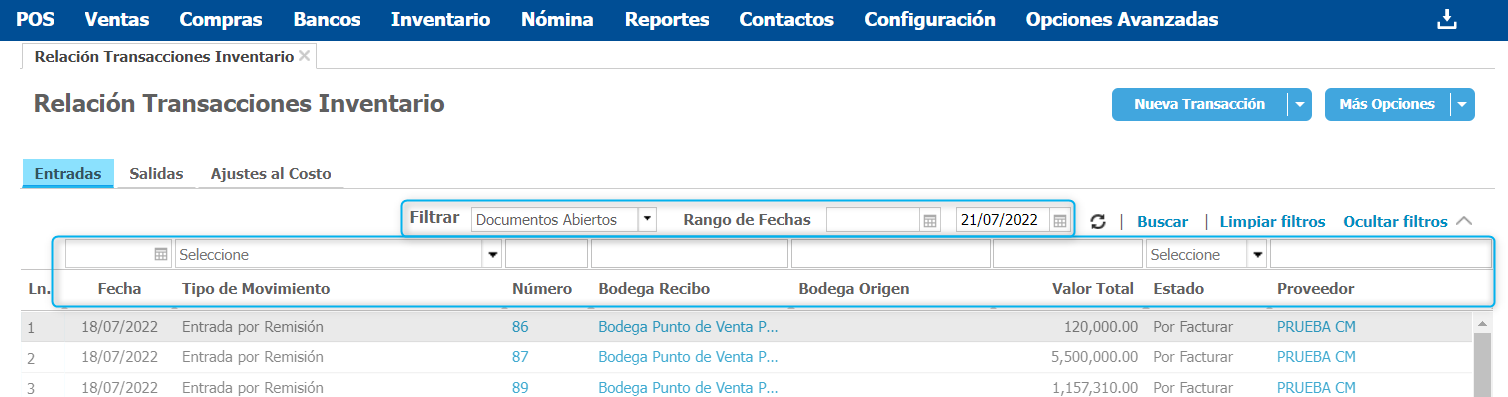
- Filtrar:Allí puedes seleccionar que la búsqueda de los documentos se realice de acuerdo al estado en el que se encuentran, tienes posibilidad de elegir las siguientes opciones:
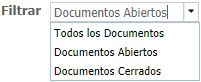
- Todos los Documentos: Muestra todas las transacciones que realizaste independientemente de su estado.
-
Documentos Abiertos: En el caso de las entradas, se muestran aquellas que están Por Recibir o Por facturar.
-
Documentos Cerrados: Son aquellos que se encuentran finalizados, cuando haces la consulta por entradas de inventario te mostrará aquellas con estado Recibida o Facturada
- Rango de Fechas: En estos campos puedes establecer las fechas en las cuales quieres hacer la consulta, se toma como un rango Desde y Hasta de consulta.
Este campo de forma predeterminada esta seleccionado con fecha final la del día de la consulta, esto con el fin que el sistema te muestre todos los documentos generados hasta esa fecha pero puedes establecer los datos de acuerdo a tus necesidades. - Fecha: Si conoces la fecha en la que se generó el movimiento puedes consultarlo directamente por esta, al dar clic en el calendario puedes elegirla según tu necesidad.
- Tipo de Movimiento: Puedes consultar de acuerdo al movimiento de entrada realizado, al desplegar el menú encuentras todos los conceptos de entrada automáticos como: Entrada por Devolución en Venta, Entrada por Factura de Compra, Entrada por Remisión, Entrada por Traslado entre Bodegas; ademas de las que creaste manualmente en el sistema. Recuerda que esta creación se realiza por Conceptos Otras Entradas y Otras Salidas.
- Número: Si conoces el número de la entrada de inventario que necesitas consultar puedes digitarlo en este campo para hacer la consulta mas rápidamente.
- Bodega Recibo: Especifica la bodega en la cual se realizó la entrada de inventario.
- Bodega Origen: Este campo aplica para las entradas por traslado entre bodega e identifica de donde se realizó el traslado de mercancía.
- Valor Total: Hace referencia al valor de cada uno de las entradas realizadas, de acuerdo al costo informado por producto.
- Estado: Puedes buscar los documentos de entradas de acuerdo al estado en el que se encuentran, al desplegar el menú encuentras las siguientes opciones:
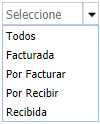
- Proveedor: Cuando estas realizando la consulta de una entrada por factura de compra o una entrada por remisión puedes utilizar el campo de Proveedor, indicando el nombre del que deseas verificar.
- Remisión: Para las entradas por remisión puedes encontrarlas indicando el número de la remisión generada.
- Origen: Verifica el origen de la entrada de inventario, si se realizó de forma manual, generada (automáticamente) o fue importada.
Salidas
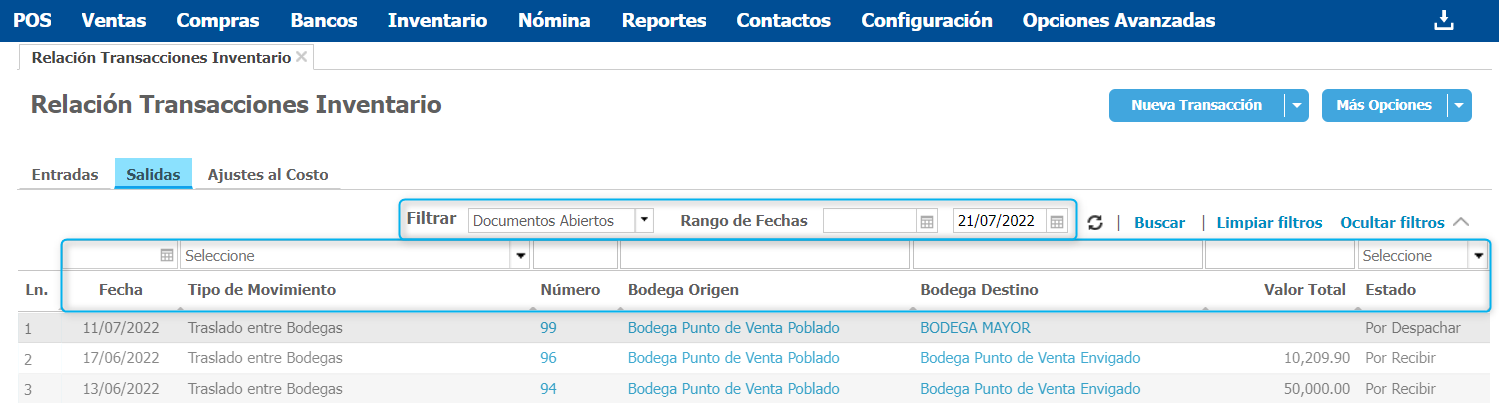
- Filtrar:Allí puedes seleccionar que la búsqueda de los documentos se realice de acuerdo al estado en el que se encuentran, tienes posibilidad de elegir las siguientes opciones:
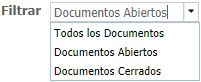
- Todos los Documentos: Muestra todas las transacciones que realizaste independientemente de su estado.
-
Documentos Abiertos: Son todos aquellos que no se han finalizado, en el caso de las salidas de inventario muestran aquellas que están Por Despachar, Por Recibir.
-
Documentos Cerrados: Son aquellos que se encuentran finalizados, cuando haces la consulta por salidas de inventario mostrará aquellos con estado Despachada, Finalizada.
- Rango de Fechas: En estos campos puedes establecer las fechas en las cuales quieres hacer la consulta, se toma como un rango Desde y Hasta de consulta.
Este campo de forma predeterminada esta seleccionado con fecha final la del día de la consulta, esto con el fin que el sistema te muestre todos los documentos generados hasta esa fecha pero puedes establecer los datos de acuerdo a tus necesidades. - Fecha: Si conoces la fecha en la que se generó el movimiento puedes consultarlo directamente por esta, al dar clic en el calendario puedes elegirla según tu necesidad.
- Tipo de Movimiento: Puedes consultar de acuerdo al movimiento de entrada realizado, al desplegar el menú encuentras todos los conceptos de entrada automáticos como: Salida por devolución en Compra, Traslado entre Bodegas, Ajustes al inventario por faltantes; ademas de las que creaste manualmente en el sistema. Recuerda que esta creación se realiza por Conceptos Otras Entradas y Otras Salidas.
- Número: Si conoces el número de la salida de inventario que necesitas consultar puedes digitarlo en este campo para hacer la consulta mas rápidamente.
- Bodega Origen: Bodega desde la cual se realizó la salida de inventario.
- Bodega Destino: Este campo aplica cuando el movimiento realizado es un traslado entre bodegas y especifica la bodega hacia la cual se realizó el proceso.
- Valor Total: Hace referencia al valor de cada uno de las salidas de inventario realizadas, de acuerdo al costo informado por producto.
- Estado: Puedes buscar los documentos de salidas de acuerdo al estado en el que se encuentran, al desplegar el menú encuentras las siguientes opciones:
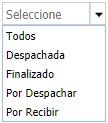
- Origen: Verifica el origen de la salida de inventario, si se realizó de forma manual o fue importada.
Ajustes al Costo
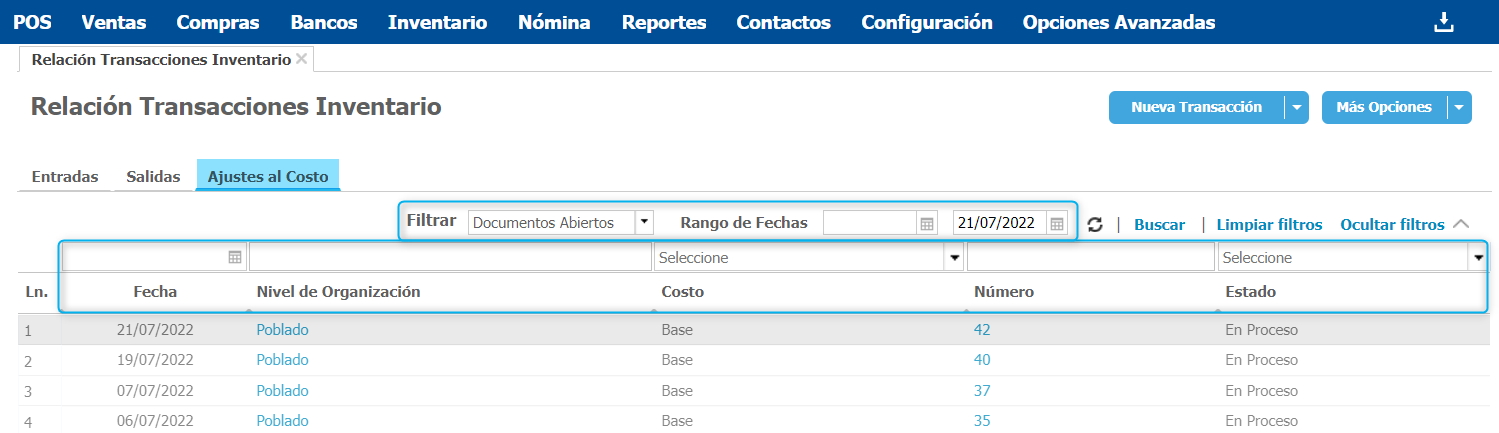
- Filtrar:Allí puedes seleccionar que la búsqueda de los documentos se realice de acuerdo al estado en el que se encuentran, tienes posibilidad de elegir las siguientes opciones:
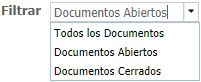
- Todos los Documentos: Muestra todas las transacciones que realizaste independientemente de su estado.
-
Documentos Abiertos: Son todos aquellos que no se han finalizado, en el caso de los ajustes al costo el sistema te muestra aquellos que se encuentran En Proceso.
-
Documentos Cerrados: Son aquellos que se encuentran finalizados, en el caso de los ajustes al costo se muestran las que están Finalizados.
- Rango de Fechas: En estos campos puedes establecer las fechas en las cuales quieres hacer la consulta, se toma como un rango Desde y Hasta de consulta.
Este campo de forma predeterminada esta seleccionado con fecha final la del día de la consulta, esto con el fin que el sistema te muestre todos los documentos generados hasta esa fecha pero puedes establecer los datos de acuerdo a tus necesidades. - Fecha: Si conoces la fecha en la que se generó el movimiento puedes consultarlo directamente por esta, al dar clic en el calendario puedes elegirla según tu necesidad.
- Nivel de Organización: En este campo el sistema te indica si el ajuste al costo se realizó a nivel de compañía o un establecimiento especifico.
- Número: Si conoces el número del ajuste al costo que necesitas consultar puedes digitarlo en este campo para hacer la consulta mas rápidamente.
- Estado: Puedes buscar los documentos de ajuste al costo de acuerdo al estado en el que se encuentran, al desplegar el menú encuentras las siguientes opciones:
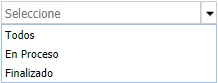
.png?height=120&name=l_loggro-logo-blanco(copia).png)